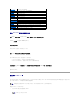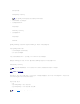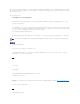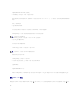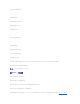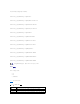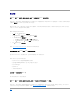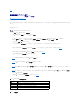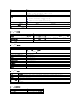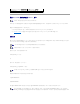Users Guide
目录
添加和配置 DRAC 5 用户
Dell™RemoteAccessController5固件版本 1.40 用户指南
使用 RACADM 公用程序配置 DRAC 5 用户
要用 DRAC 5 管理系统并维护系统安全性,请创建多个具有特定管理权限(或
基于角色的授权)的唯一用户
。要实现更多安全性,还可以配置警报以便在发生特定系统事件时通过电子邮件通
知特定用户。
添加和配置 DRAC 5 用户:
1. 展开系统树并单击“Remote Access”(远程访问)。
2. 单击“Configuration”(配置)选项卡,然后单击“Users”(用户)。
“Users”(用户)页将会显示,其中包括每个用户的“State”(状态)、“User Name”(用户名)、“ RAC Privilege”( RAC 权限)、“IPMI LAN
Privilege”(IPMI LAN 权限)、“IPMI Serial Privilege”(IPMI 串行权 限)和“Serial Over LAN”( LAN 上串行)。
3. 在“User ID”(用户 ID)列单击用户 ID 编号。
4. 在“User Main Menu”(用户主菜单)页,可以配置用户,上载用户认证,查看现有用户认证,上载可信认证机构 (CA) 认证或查看可信 CA 认证。
如果选择“Configure User”(配置用户)并单击“Next”(下一步 ) ,“User Configuration”(用户配置)页将会显示。有关详情,请参阅步骤 5。
如果选择“Smart Card Configuration”(Smart Card 配置)部分下的选择,则请参阅表 5-1。
5. 在“User Configuration”(用户配置)页中配置用户的属性和权限。
表 5-2 说明配置新的或现有 DRAC 用户名和密码的“General”(常规)设置。
表 5-3 说明“IPMI User Privileges ”(IPMI 用 户权限)以供配置用户 LAN 权限。
表 5-4 说明用于“IPMI User Privileges ”(IPMI 用 户权限)和“ DRAC User Privileges ”( DRAC 用 户权限)设置的“User Group Permissions”(用户组权限)。
表 5-5 说明 “DRAC Group”(DRAC 组)权限。如果将 DRAC 用户权限添加到管理员、高级用户或客用户,“DRAC Group”(DRAC 组)将更改为“Custom”(自定义)
组。
6. 完成后单击“Apply Changes”(应用更改)。
7. 单击相应的“User Configuration”(用户配置)页按钮继续。请参阅表 5-6。
表 5-1。 Smart Card 配置部分中的选项
表 5-2。 常规 属 性
注: 您必须具有配置 DRAC 5 权限才能执行以下步骤。
选项
说明
上载用户认证
使您能够将用户认证上载到 DRAC 并导入用户配置文件。
查看用户认证
显示已上载到 DRAC 的用户认证页。
上载可信 CA 认证
使您能够将可信 CA 认证上载到 DRAC 并导入用户配置文件。
查看可信 CA 认证
显示已上载到 DRAC 的可信 CA 认证。可信 CA 认证由得到授权可向用户颁发认证的 CA 颁发。